Trucos para el Huawei P9 y P9 Lite


El P9 es un dispositivo con un acabado excelente. Es de lo más fino que puedas encontrar y sus cámaras no sobresalen nada, no como en el S7 o el iPhone 6s. Acompañando a este estupendo hardware tenemos algunas funciones que debéis conocer. Estos consejos son para el Huawei P9 y P9 Plus pero algunos de ellos también funcionan en el P9 Lite.
Hemos dividido los trucos en cuatro secciones. A continuación tienes un acceso directo a cada una de ellas:
Trucos de personalización
Habilitar el panel de aplicaciones
Gracias a la llegada de Nougat se puede configurar un panel de aplicaciones en la familia Huwei P9. Para ello tienes que ir a Ajustes>Estilo de pantalla de inicio.
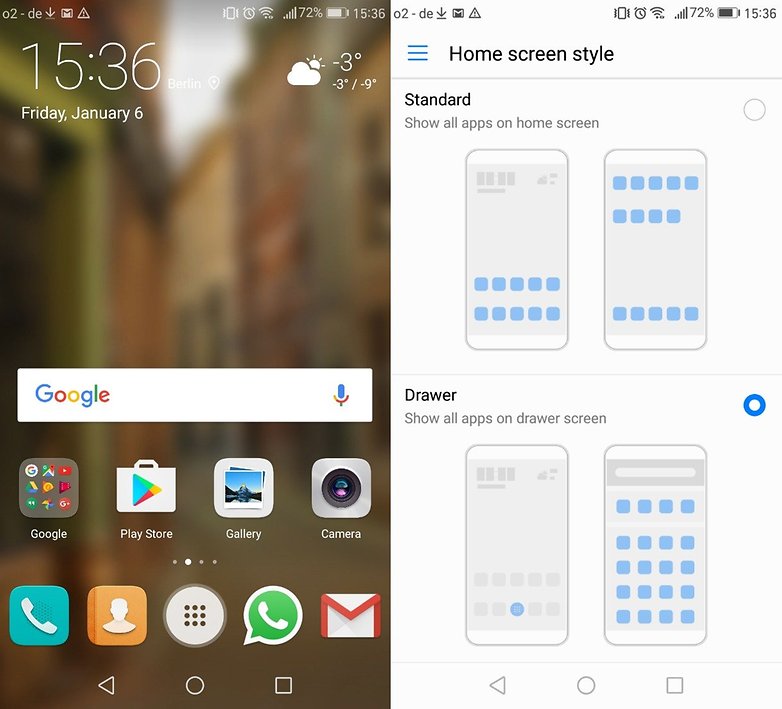
Cambiar idioma arrastrando y soltando
Solo tienes que dirigirte a Ajustes avanzados > Idioma > Agregar idioma, así podremos configurar el sistema con más de uno. Si quieres cambiar de idioma solo tendrás que arrastrarlo hacia arriba, así el sistema se cambiará automáticamente.
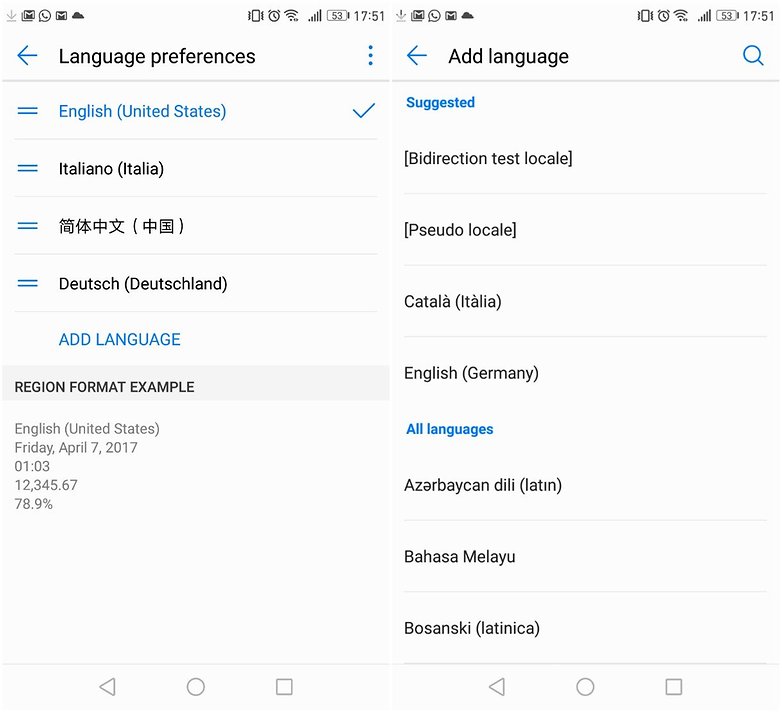
Control de las notificaciones
Otra función interesante dentro de 'Admin. del tel.' es el 'Centro de notificaciones', también puedes acceder a través de Ajustes > Notificaciones y barra de estado > Centro de notificaciones. Aquí puedes configurar las notificaciones de cada una de las aplicaciones, desde permitirlas hasta controlar en que lugares se muestran. Puedes bloquear las notificaciones en la barra de estado, banners y en la pantalla de bloqueo.
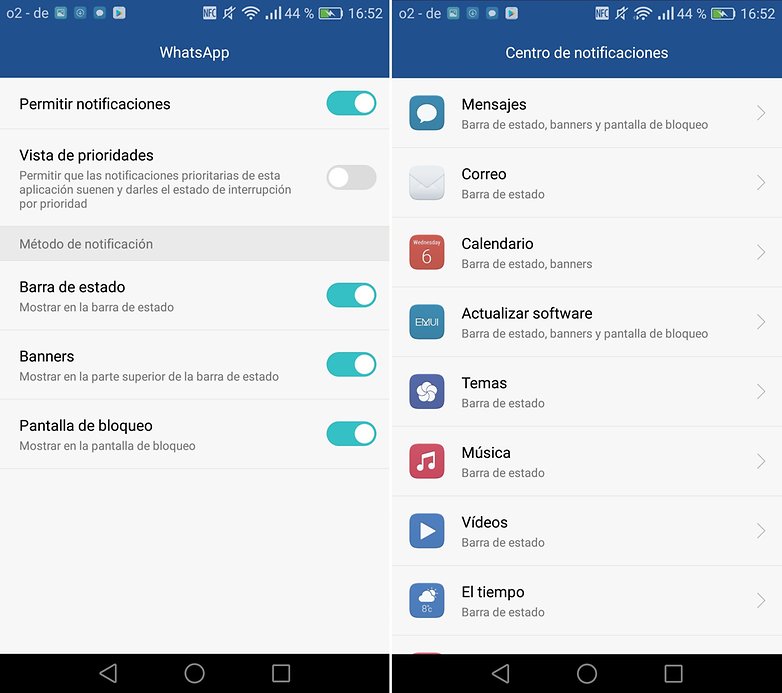
Otras opciones de personalización
Hay muchas opciones de personalización ocultas en el P9 y P9 Lite. A continuación os hacemos un resumen de los pasos a seguir para modificar a tu gusto otras opciones:
- Ajustes rápidos: solo tienes que deslizar el dedo de arriba a abajo en la barra de notificaciones y hacer clic en el icono de lápiz. Así podrás cambiar los ajustes que quieras que aparezcan.
- Botones de navegación: Ajustes>Botones de navegación
- Tamaño de fuente: Ajustes>Pantalla>Tamaño de fuente.
- Temperatura de color: Ajustes>Pantalla>Temperatura de color.
- Brillo: Ajustes>Pantalla> Brillo.
- Barra de estado: Ajustes>Notificaciones y barra de estado>Mostrar nombre del operador y porcentaje de batería.
- Fondos de pantalla, widgets y transiciones: en la pantalla de inicio mantén pulsado el dedo en cualquier espacio vacío o pellizca, se abrirá el menú correspondiente.
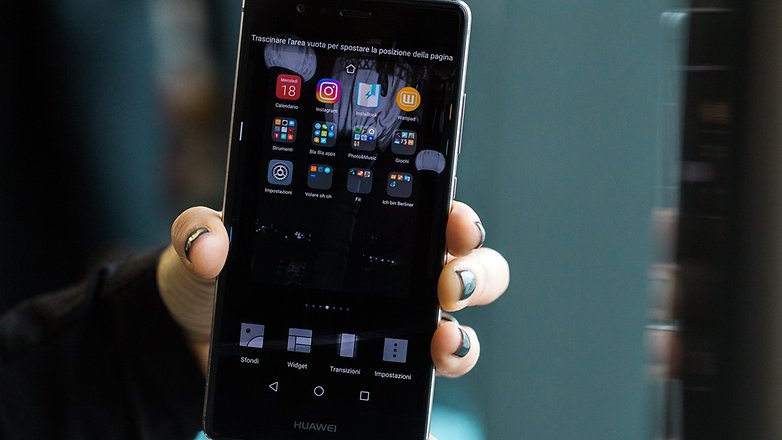
Trucos de software
Barra de búsqueda en la pantalla de inicio
Opción muy útil para encontrar desde archivos que tengamos en el teléfono hasta aplicaciones. Solo tienes que deslizar el dedo desde el centro de la pantalla de arriba a abajo. Se abrirá una barra de búsqueda y bajo ella acceso a las últimas aplicaciones. Desde allí puedes buscar desde contactos hasta música, vídeos, mensajes y otros archivos.
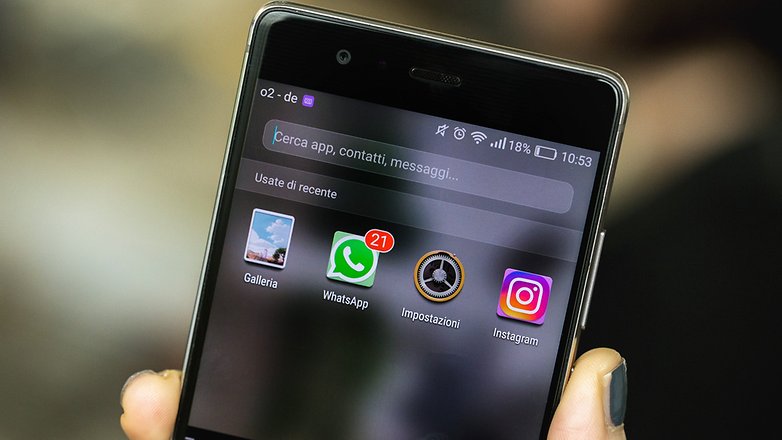
Captura de pantalla con dos toques
Hacer una captura de pantalla es así de simple en el P9: golpea dos veces seguidas sobre la pantalla con el nudillo del dedo. Fácil, ¿verdad? Por supuesto también está la opción tradicional de apretar el botón de encendido y volumen abajo.
Para activar esta función entra Ajustes > Asistencia Inteligente > Control de movimiento y activa la opción de Captura de pantalla.

Abre WhatsApp dibujando la letra W sobre la pantalla
WhatsApp es probablemente una de las aplicaciones que usas con más frecuencia durante el día. Puedes abrir WhatsApp rápidamente dibujando su inicial sobre la pantalla con el nudillo del dedo.
Si WhatsApp no es una de sus aplicaciones favoritas no te preocupes ya puedes ajustar las aplicaciones para abrir con gestos en Ajustes > Asistencia Inteligente> Control de movimiento > Dibujar elige una letra y cambia la aplicación que prefieras.
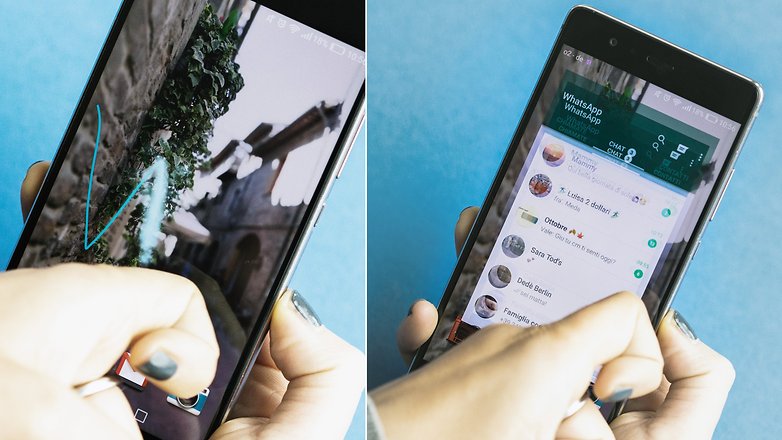
Accesos rápidos desde la pantalla de bloqueo (Quick Launcher)
Esta es una función que tienen todas las ediciones EMUI, la capa de personalización de Huawei. Desde la pantalla de bloqueo, podemos acceder a unos ajustes y funciones rápidas con solo pasar el dedo desde el fondo inferior de la pantalla hacia arriba.

Se deslizará un menú que recuerda mucho al de iOS con accesos a la grabadora, calculadora, linterna, cámara y ajustes. El resto de controles son para controlar las imágenes de portada de la pantalla de bloqueo.
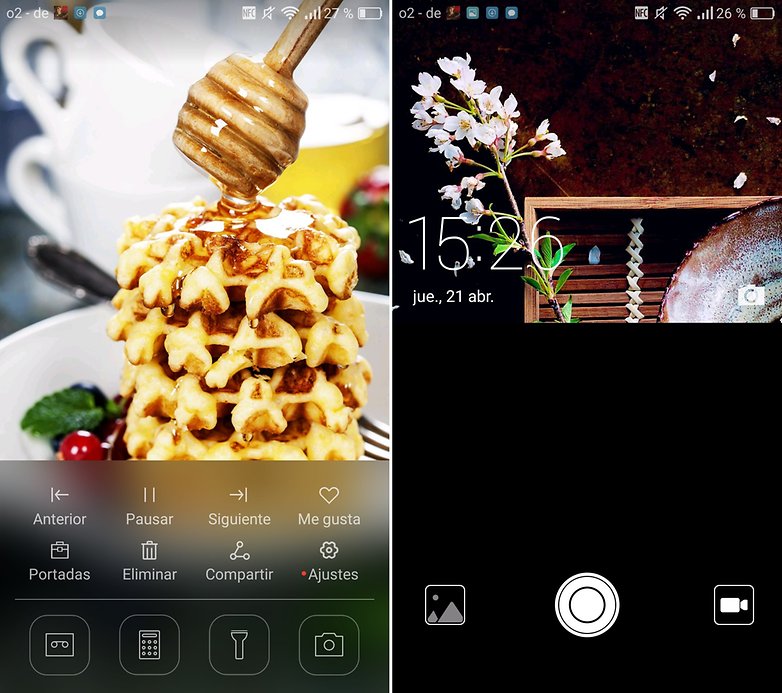
En la pantalla de bloqueo también aparece directamente un acceso rápido a la cámara solo tienes que tocarlo y tirar hacia arriba para abrir la cámara.
Programar el encendido y apagado del smartphone de forma automática
Al ir a Ajustes> Asistencia inteligente encontrarás esta opción, perfecta para aquellos que prefieren apagar sus terminales durante la noche, pero a la vez quieren que se encienda por la mañana para que pueda sonar la alarma y así evitar el riesgo de llegar tarde a la escuela o al trabajo.
Optimizar el sistema
El Huawei P9 tiene una gestión avanzada para liberar la memoria de archivos temporales del sistema y aplicaciones, como por ejemplo las imágenes de previsualización de apps como Instagram.
Entra en la aplicación llamada 'Admin. del tel.' y aquí elige 'Optimización del sistema'. Se hará un análisis preliminar de la memoria caché del sistema y aplicaciones en busca de archivos innecesarios. Una vez terminado el análisis podremos elegir que archivos y de que aplicaciones queremos borrar.

Arriba nos muestra el tamaño total de los archivos temporales y abajo el tamaño de los archivos que vamos a eliminar. Una vez elegido lo que quieres borrar pulsa sobre 'Limpiar'.
Arriba tenemos el símbolo de una tuerca para acceder a más ajustes donde podemos activar una limpieza automática, activar un recordatorio, activar la notificación si el dispositivo funciona lentamente o gestionar de que aplicaciones no queremos borrar nunca el caché.
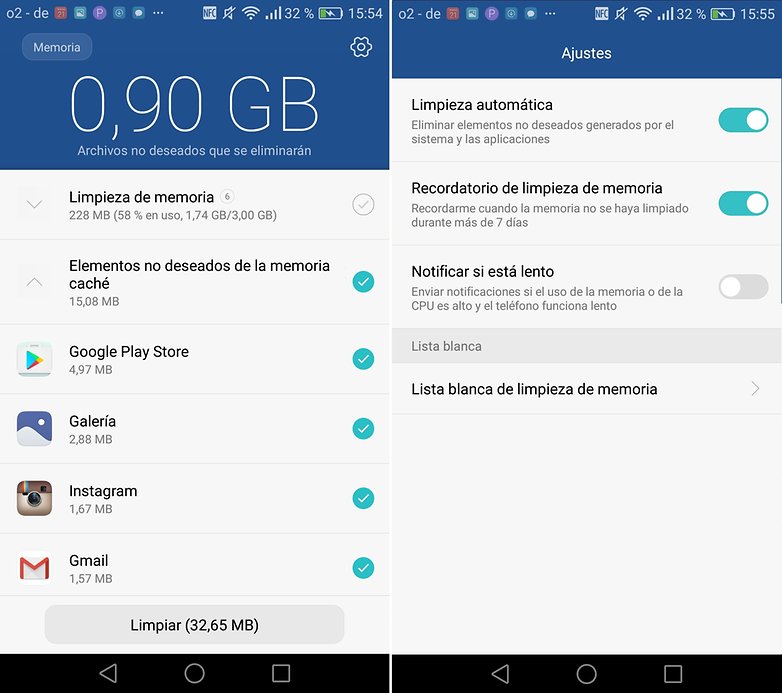
Bloquear aplicaciones con PIN
En la aplicación 'Admin. del tel.' encontramos una opción para poder proteger las aplicaciones con un PIN. En Google Play hay varias aplicaciones que nos permiten hacer esto pero Huawei lo ha incluido directamente en el sistema.
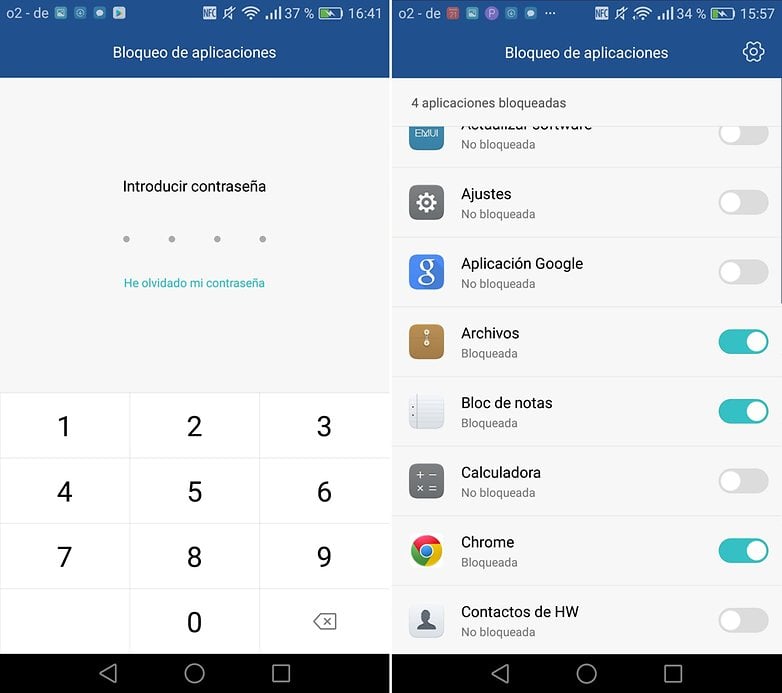
Entra en 'Admin. del tel.' y mueve los icono hacia la derecha. De los nuevos que aparecen elige 'Bloqueo de aplicaciones'. Lo primero es introducir un PIN para activar la función que será el mismo que nos pedirá para desbloquear las aplicaciones.
Una vez configurado el PIN tendremos toda la lista de aplicaciones instaladas. Solo tiene que seleccionar las aplicaciones que quieres proteger y la próxima vez que las inicies te pedirá el PIN.
Proteger aplicaciones contra el bloqueo de segundo plano
Dentro de 'Admin. del tel.' y junto a la opción de 'Bloqueo de aplicaciones' encontramos 'Aplicaciones protegidas'. No se refiere a la protección con contraseña si no a la protección de su funcionamiento en segundo plano. Cuando apagas la pantalla del Huawei P9 las aplicaciones hibernan para no consumir energía. Cuando marcas aplicaciones en esta lista estás permitiendo que también se ejecuten cuando el dispositivo está bloqueado con la pantalla apagada.
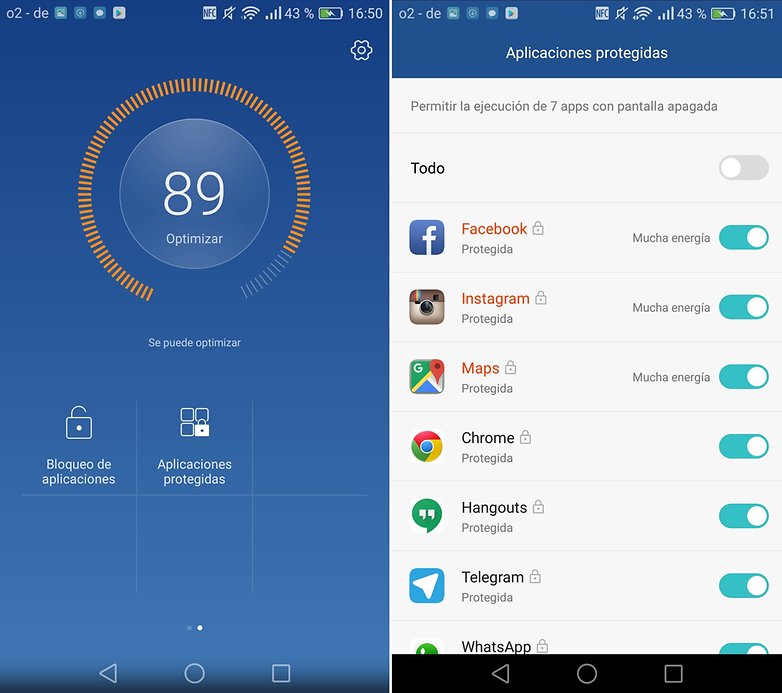
Marca las aplicaciones de las que quieres recibir notificaciones aunque el terminal esté en reposo como el correo electrónico, las redes sociales y las aplicaciones de mensajería como WhatsApp.
WiFi+
Esta opción te permite tener una compatibilidad perfecta entre red móvil y conexión WiFi para que siempre tengas una experiencia de internet fluida. Con esta función tu dispositivo activará la WiFi cuando se encuentre en lugares conocidos y apagará la WiFi si el router no tiene conexión a internet.
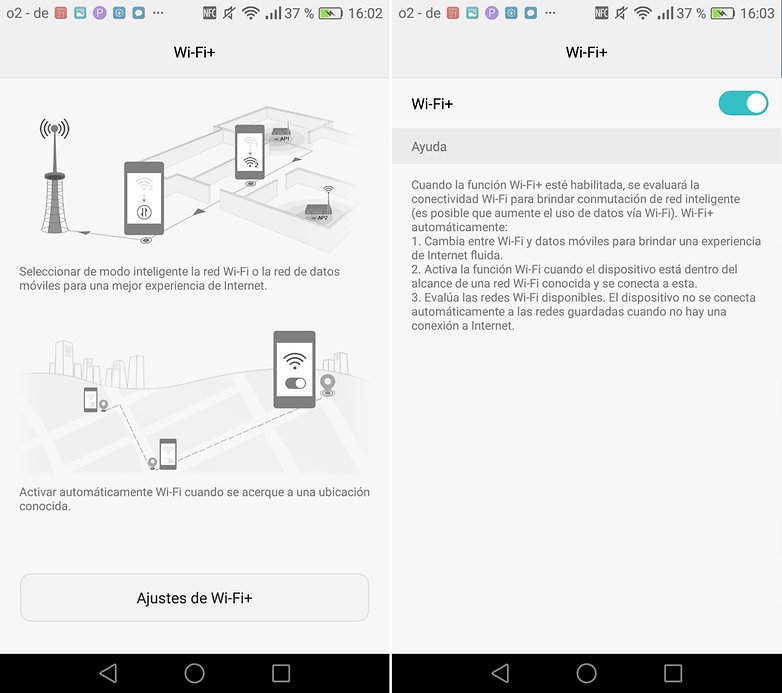
Activar Multiventana
Para activar la doble ventana en el P9 y P9 Lite solo tienes que mantener pulsado durante unos segundos el botón de multitarea. Así, se dividirá la pantalla en dos con una línea azul. En el centro de ella veremos tres puntos que al hacer clic en ellos se abrirá un menú que nos permitirá invertir las ventanas o cerrarlas.
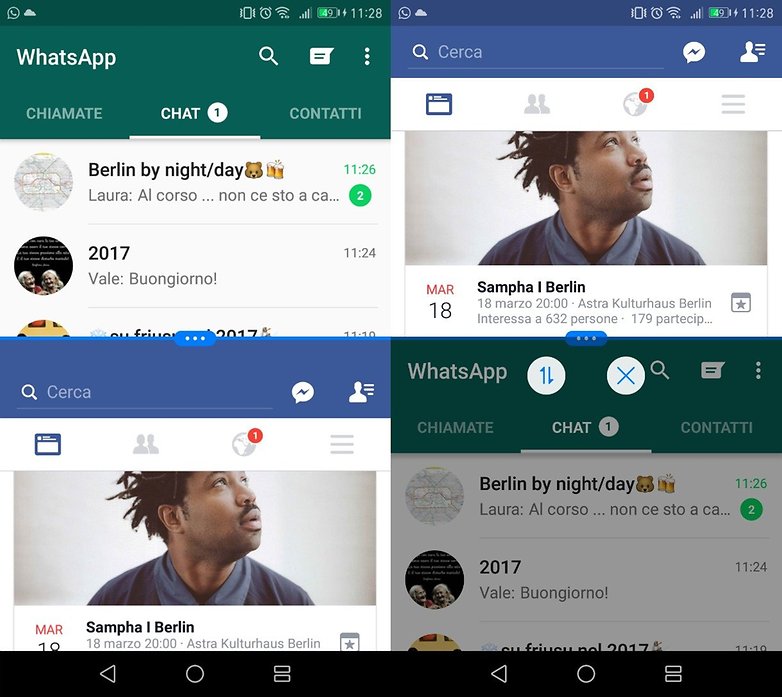
Usar dos cuentas de WhatsApp o Facebook
Con la actualización a Nougat y EMUI 5.0 ha aparecido la opción de 'App gemela' que ya pudimos ver en el Huwaei Mate 9. A través de ella podemos utilizar dos cuentas diferentes de una misma aplicación. Encontraremos esta opción en Ajustes>App gemela.
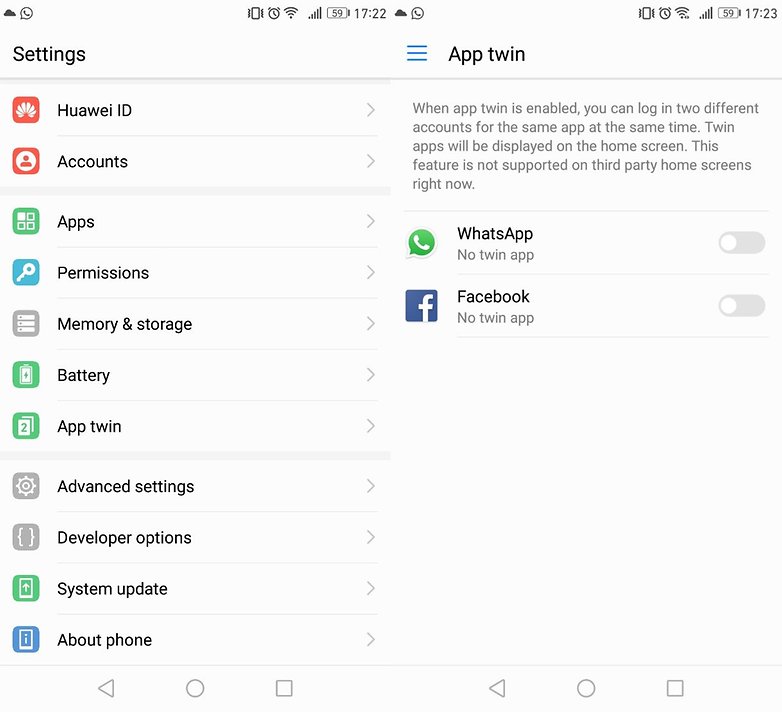
Usar smartphone con una mano
A pesar de que el P9 y P9 Lite son teléfonos fáciles de manejar con una mano, siempre podemos mejorar aún la experiencia a través de esta opción. Para activarla tienes que ir a Ajustes>Asistencia inteligente> IU una mano> Vista de minipantalla. Una vez activada solo tienes que deslizar el dedo de un lado a otra en la barra de navegación.

Control por voz
En Ajustes > Asistencia inteligente encontramos la opción 'Control por voz'. Para activar esta opción vamos a tener que repetir tres veces 'Okay emy'. Una vez configurado para despertar el dispositivo tendremos que repetir estas dos palabras.
Con esta función vamos a poder llamar rápidamente a un contacto de la agenda pulsando el botón de volumen abajo y cuando el dispositivo se ponga en escucha diremos el nombre del contacto al que queremos llamar. También podremos coger llamadas con este control. Por el momento el idioma del control solo funciona en inglés.
Trucos de Cámara
Explorar más rápido en la Galería
Huawei ha hecho un buen trabajo en este apartado. Seguramente vuestra galería sea una mezcla de fotos de vacaciones, con trabajo, amigos y demás. Para facilitar la búsqueda de una foto en particular o simplemente poder navegar más rápido entre ellas, ambos teléfonos ofrecen una función muy sencilla pero eficaz.
Solo tienes que abrir una de las fotos guardadas en y hacer una pellizco. La foto se encogerá y podrás desplazarte en lateral a ambos lados cómodamente.

Poner en marcha los filtros en el estilo de Instagram
Para aquellos que disfrutan decorando sus fotos con filtros, Huawei ha implementado esta característica dentro del mismo software de la cámara. Solo tienes que elegir la escena a fotografiar, pulsar sobre los tres círculos y verás nueve modos diferentes de filtros en el momento.
Foto rápida desde la pantalla apagada
Si necesitas tomar una imagen al instante sin perder un segundo para desbloquear el smartphone, puede configurar en el botón de volumen para que te ayude en este menester. Con un doble clic rápido sobre bajar volumen del P9 o P9 Lite se tomará una foto de inmediato, enfoca lo que puedas antes del pulsar ya que es muy, muy rápido.
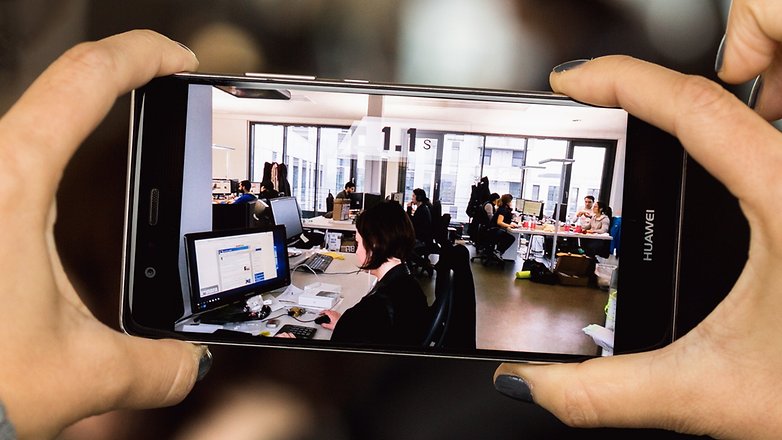
Activar el modo pro de la cámara
Activar el modo manual es muy sencillo aunque no me parece muy intuitivo. Solo tienes que tirar hacia arriba de la barra blanca que aparece encima del botón de disparo sobre la pantalla. Ahora veremos todos los controles manuales que soporta la cámara.
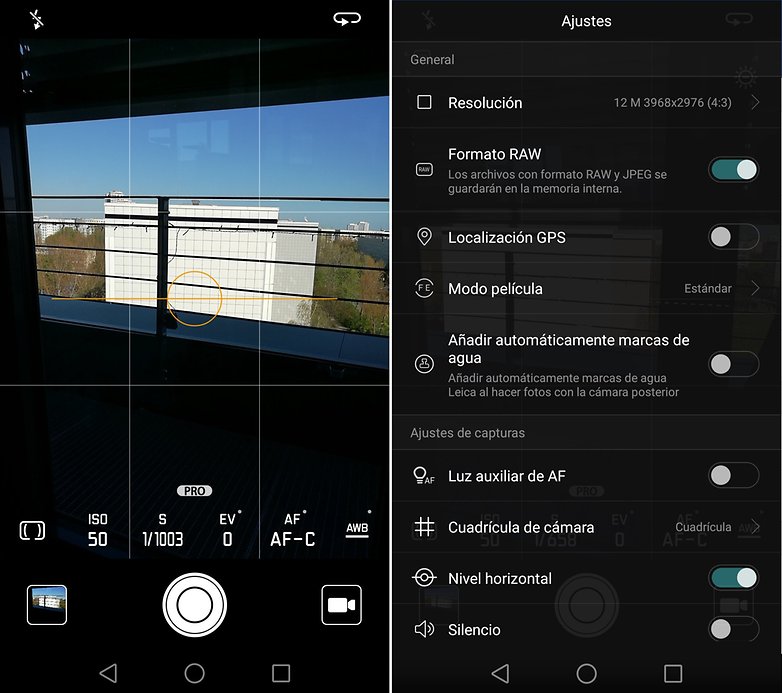
Ahora si deslizamos desde el borde derecho al centro tendremos los ajustes de la cámara en los que habrán aparecido algunos más como el formato RAW y el nivel horizontal.
Efecto bokeh
Este es un efecto novedoso que incluye el Huawei P9. Para activarlo tenemos que estar en el modo automático y arriba a la derecha del control de flash hay un icono con el símbolo de obturador. Cuando lo pulsas se activa este modo para hacer fotos con poca profundidad de campo en la que el primer plano aparece enfocado y el fondo desenfocado.
Este efecto se hace por software y todavía le falta un pulido. Por lo tanto te aconsejo que te asegures de el que primer plano está bien enfocado.

Modos de ahorro de energía
Para llegar a los modos de energía podemos entrar en Ajustes > Ajustes avanzados > Gestor de batería o entrar en la aplicación 'Admin. del tel.' y pulsar sobre el icono de la batería. Aquí podemos elegir el plan de energía entre tres: Rendimiento (juegos y vídeos), Inteligente (para el uso diario) y Ultra (corta todas las conexiones y solo deja recibir llamadas y mensajes).
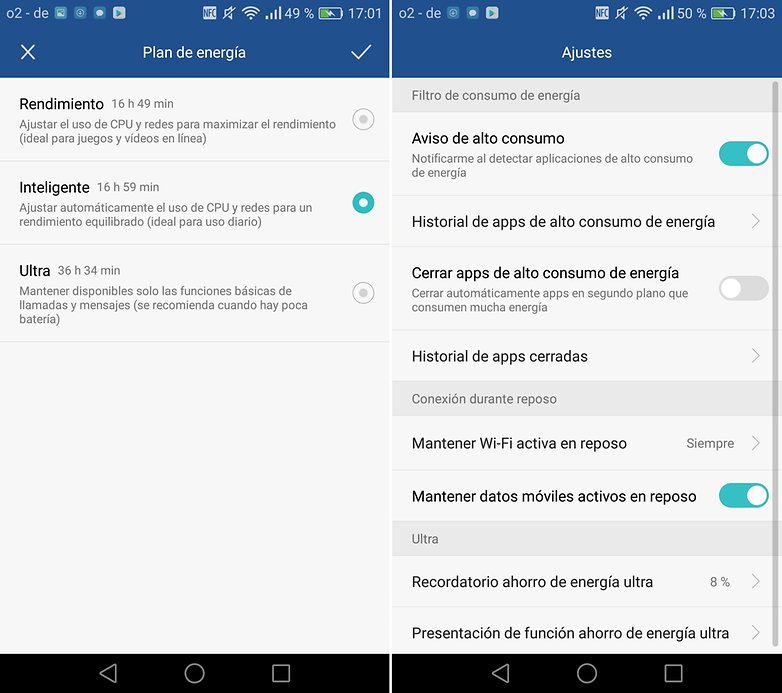
Arriba a la derecha tenemos un icono para acceder a más ajustes entre los que destacaré la posibilidad de cerrar apps que se están comiendo literalmente tu batería.
¿Tienes algún truco más para el P9 que quieras compartir?








Ya no puedo hacer llamadas por control de voz por qué??? Oprimo la tecla de volumen bajo y ya no funciona la aplicación xq???
No puedo conectarme con la pantalla doble a mi smartv voy anyview cast de mi tv.. Tengo wifi activado pero no se conecta y otros celus se conectan al toque alguien me ayuda... Gracias
Tengo una duda con mi equipo y es que al momento de querer desbloquearlo me sale para poner el pin directamente, como puedo hacer para que me salga la pantalla principal, es decir que no me salga el desbloqueo directo? si alguien me puede ayudar, gracias
Pregunta en el foro:
https://www.androidpit.es/foro/recientes
Tengo el mismo problema y no he podido solucionarlo, tú ya pudiste?
Se me habia desaparecido el icono de captura de pantalla de los accesos directos, de mi huawei p9, leí todo todo en otras paginas y foros, Solo uds pudieron ayudarme a solucionar el problema. GRACIAS!
¿Es posible poner un acceso directo a un archivo PDF, por ejemplo? Como en el escritorio de la computadora.
No se porq razón no pudo activar multipantallas me sale un anuncio de q tengo q activar wifi.
no se porque ta al capturar la pantalla no me sale la opcion de compartir ahora despues de la captura tengo que ir a la galería para poder compartirla alguien sabe como configurarlo? Gracias
También desde el menú de ajustes - id de huella digital, puedes configurar que cuando estás visualizando fotos en pantalla completa desde la galería, puedas desplazarte en ellas deslizando el lector de huellas hacia la izquierda o derecha.
También allí puedes configurar para que el lector de huellas te sirva como obturador de la cámara, es decir, al tener la cámara abierta y poner el dedo en el lector de huellas, se toma una foto. Esto es útil para cuando se quiere tomar una selfie ? y se quiere tener un mejor agarre del teléfono.
Otro "truco" que tiene huawei P9 es el de poder ocultar aplicaciones.
Sobre la pantalla principal has un zoom sobre los iconos, como si fuese un pellizco pero hacia fuera, y allí podrás agregar aplicaciones que no se verán en las pantallas de aplicaciones convencionales
Muy muy útil, no sabía ni la mitad de estos trucos. Aunque tengo una pequeña duda respecto al reproductor de música. ¿Existe una lista de reproducción con las canciones añadidas recientemente? Lo tenia en mi antiguo móvil y era muy útil pero en mi P9 Lite no lo encuentro. Agradecería mucho que alguien me aclarara esta duda.
Gracias por los datos habían muchos que no sabía y que ahora los usaré y tambien encontré lo que estaba buscando...
buenos días, tengo un problema con mi celular, viaje a otra ciudad un poco más pequeña de la cual resido por vacaciones y mi celular perdió completamente la señal, me comentaron que la banda o frecuencia con la que trabaja en la ciudad que resido es diferente a la ciudad en la que estoy de vacaciones, me gustaría como cambiar esta banda que de lo que me dijeron es de 1900 a 850, les agradezco la ayuda de antemano.
-
Admin
12 jul. 2017 Link al comentarioeso lo puedes hacer en red, 4g, 3g, etcetera ...
Me gustaría que me ayudaran mi Huawei p9plus ya que se me hace difícil compartir archivos por bluetooth
-
Admin
8 jul. 2017 Link al comentarioyo uso, send anywhere y va de maravilla
Me gustaría saber porque con varias aplicaciones de hacer bicicleta, senderismo, etc.. el gps pierde señal y no funciona si no empiezo de nuevo.
muchas gracias y un saludo.
Paco
Otro truco es deslizar el dedo sobre el sensor de huella y baja la cortina de notificaciones. Le das otra vez y se sube ?. Para encontrar archivos dentro del cajón, no puedo acceder tal como dices, bajando el dedo por el centro , de arriba a abajo.
Buen artículo Luis. gracias
2 dudas
Tengo el P9 normal, version eva l19
De partida en el menu no encuentro en nfc no está
Intente el truco de multitarea y no funciona
Derepente cuando esta bloqueda la pantalla sale una pantalla negra con la hora y el clima, no se como lo activo, derepente aparece